Hi mate...
ini adalah lanjutan dari part 1.
Untuk melihat part 1 click DISINI
Sebelumnya saya minta maaf bila ada gambar yang kurang jelas atau tidak sesuai karena banyaknya gambar yang harus saya screenshot :)
Jika sudah sekarang buka citect
graphic builder.
Pilih “File” > “New” > “Page”
Sebelum memulai ada baiknya untuk mengetahui simulasi seperti apa yang akan kita buat. Gambar berikut merupakan gambar simulasi keseluruhan.

Sebelum memulai ada baiknya untuk mengetahui simulasi seperti apa yang akan kita buat. Gambar berikut merupakan gambar simulasi keseluruhan.
Kita mulai dengan meletakkan 3buah
tank.
Pilih library tanks_cyl_conb_45 lalu klik symbol tank_tall_large.
Kita akan menggunakan 2 buah tank yang sejenis ini jadi copy tank tersebut(cara mudahnya : klik pada tank lalu tahan ctrl dan tarik tank ketempat kosong lalu lepas, maka otomatis tank baru akan muncul.

Lalu buat tank satu lagi masih
dengan paste symbol pada library tanks_cylindrical dan pilih “tank_wide_large”

Sekarang klik Symbol set di menu sebelah
kanan, lalu akan muncul properties seperti berikut, pilih type animated. Pada Animation frames klik pada frame off.
Pada library agitator_30 lalu klik
agitator_grey. Lalu pada frame 1 pilih agitator_pos_1. Dan selanjutnya samapai
frame 3.Hasilnya akan seperti gambar dibawah. Lalu animate when masukkan
variable Pump_1_Run

Pada menu disebelah kanan klik
button buat 1 buah button.
Button dengan text Manual
Lalu pada tab input masukkan variable Toggle(Pump_1_Run)
Button dengan text Manual

Lalu pada tab input masukkan variable Toggle(Pump_1_Run)
Jika sudah klik symbol set pada menu
sebelah kanan.
Pada off symbol pilih library lights_square warna merah lalu pada on symbol pilih library lights_square warna hijau lalu masukkan variable Pump_1_Run Lalu klik rectangle pada menu sebelah kanan,letakkan untuk membuat kotak pada button dan lampu.lihat gambar;
Pada off symbol pilih library lights_square warna merah lalu pada on symbol pilih library lights_square warna hijau lalu masukkan variable Pump_1_Run Lalu klik rectangle pada menu sebelah kanan,letakkan untuk membuat kotak pada button dan lampu.lihat gambar;
Lalu klik kotak tersebut, pilih menu
arrange > sent to back.
Buat rectangle dengan bentuk seperti
gambar 2 seperti tiang dan kotak lalu sambungkan sehingga menjadi seperti
gambar;
Lalu letakkan number pada menu
sebelah kanan letakkan ditengah kotak seperti pada gambar.
Langkah selanjutnya klik active pada menu sebelah kanan, masukkan CiMeterX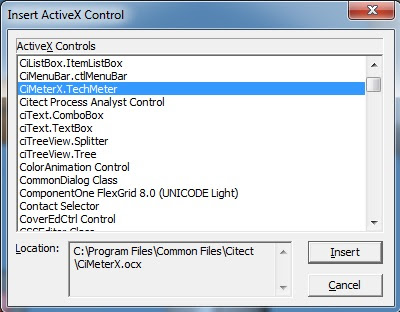
Buka propertinya ganti title dengan temperature.
Pada tab configure ganti minor Div. menjadi 10.
Copy sehingga terdapat 2 cimeterx.
pada tab tag association pilih dan centang value masukkan variable TIC_P1_PV
sedangkan pada cimeterx 2 isi variable dengan TIC_P2_PV
Jika sudah saatnya membuat pipa untuk menyambungkannya. Dan hasilnya akan seperti berikut;
Langkah selanjutnya klik active pada menu sebelah kanan, masukkan CiMeterX
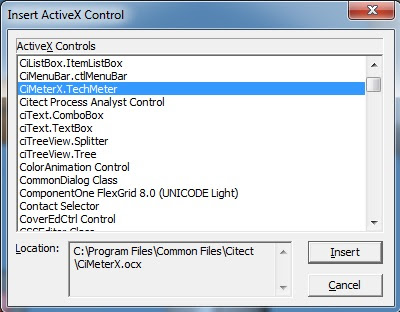
Buka propertinya ganti title dengan temperature.

Pada tab configure ganti minor Div. menjadi 10.
Copy sehingga terdapat 2 cimeterx.
pada tab tag association pilih dan centang value masukkan variable TIC_P1_PV
sedangkan pada cimeterx 2 isi variable dengan TIC_P2_PV

Jika sudah saatnya membuat pipa untuk menyambungkannya. Dan hasilnya akan seperti berikut;

Save page dengan nama mypage.
Yang diganti pada tab fill adalah variable dan at maximum serta at minimum.
Klik symbol set dan pilih library xp_slider untuk disamping rectangle yang telah dibuat tadi.

Isi propertinya sebagai berikut;
Jika sudah disave buka “File” >
“New” pilih supergenie
Buat seperti pada gambar, letakkan disisi sebelah kiri yang sudah terdapat garis, lalu klik kanan property dan view area ganti menjadi 150 200
Buat seperti pada gambar, letakkan disisi sebelah kiri yang sudah terdapat garis, lalu klik kanan property dan view area ganti menjadi 150 200

isi variable sama dengan page utama sebelumnya.
button On/Off > Toggle(Pump_1_Run)
lampu > Pump_1_Run
button CLOSE > WinFree()
pada button close isi variable
WinFree()
Save page beri nama popup lalu anda
akan diminta membuat library isi sama yaitu popup.
Lankah selanjutnya adalah membuat
Genie. Pilih Menu “File” > “New” > “Genie”
Klik menu sebelah kanan number. Letakkan ditengah-tengah tepat pada tanda kursor page genie
Klik menu sebelah kanan number. Letakkan ditengah-tengah tepat pada tanda kursor page genie

Isi variable dengan %TAG% pada
display value.
Save dengan nama changevalue.
Buat Genie lagi lalu letakkan symbol
set pilih library pump_base_large letakkan di tengah tengah seperti padagenie sebelumnya.
Isi variable dengan %Run% = 1
Lalu pada tab input masukkan
variable berikut;
WinNewAt("popup", 100, 200, 877, "Cluster1");


Pilih menu “Edit” > “Attach Super Genie” > add supergenie yang telah dibuat tadi.Save genie dengan nama pump.
Buka lagi page “mypage”
Klik paste genie pada menu sebelah kanan. Lalu letakkan pump seperti pada gambar berikut;

Masukkan property sebagai berikut:

Paste genie changevalue letakkan di kotak tengah, hapus number yang tadi dibuat dan gantikan dengan genie change value.

Pada number kedua ganti variable dengan TIC_P2_PV.
save, compile lalu pilih menu tools > update page.
Klik symbol set pada menu sebelah kanan buat valve seperti berikut.
Pada tab access isi seperti berikut;

Pada tab input isi Toggle(Valve_Cool_CMD)

Buat valve 1 lagi copy valve yang
tadi dan ubah variable dengan Valve_HW_CMD.
Buka Citect explorer klik pada project latihancitect lalu buka cicode file lalu buka startup. Tambahkan cicode function berikut pada startup, letakkan dipaling bawah FUNCTION
Buka Citect explorer klik pada project latihancitect lalu buka cicode file lalu buka startup. Tambahkan cicode function berikut pada startup, letakkan dipaling bawah FUNCTION
Report1()
//TrnExportDBF(Filename, Time, Period,
Length, Mode, sTag1 ... sTag8, iDisplayMode1 ... iDisplayMode 8)
STRING sTag1 = "TIC_P1_PV"
STRING sTag2 = "TIC_P2_PV"
STRING sTag3 = "Tank_1_Level"
TrnExportDBF("c:\report.dbf", TimeCurrent(), 60, DateDay(TimeCurrent()), 1, sTAG1,
sTAG2, sTAG3)
Sleep(5)
Report1()
END
Fungsi cicode function tersebut adalah merubah file report yang kita buat menjadi sebuah table utuh, mungkin dalam file dbf sudah berbentuk table namun sebenarnya itu bukan sebuah table utuh. Jika kita tidak memasukkan function TrnExportDBF tersebut maka saat kita membuat powerbuilder maka report kita tidak terdetek sebagai table.
Compile dan Run. Setelah itu coba buka C:// di computer anda lihat apakah muncul file report dan alarmsum jika iya buka dan lihat isi file tersebut read only. Jika sudah berarti anda berhasil membuat report dari sebuah program, setelah ini akan dilanjutkan dengan membuat powerbuilder untuk aplikasi yang berfungsi melihat report tersebut secara berkala.
Created By Aditgila















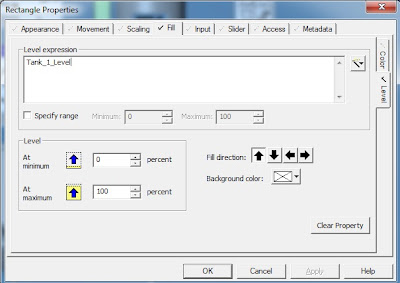





kalau boleh tau untuk contact person ada no yang bisa di hubungi gak?buat konsultasi,,mas,,,,,,
BalasHapusApa boleh minta cp nya untuk konsultasi?
BalasHapuscara munculin history waktu pada scada gimana ya bang? itu yang dibawah nah bang
BalasHapus